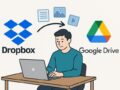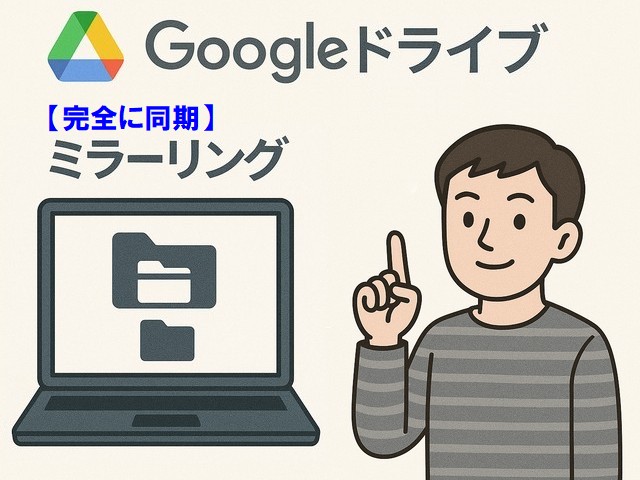 DropboxからGoogleドライブへの移行を進めていて気付いたことがあります。 約200GBを数日かけて移行したものの実際に使い始めて「あれ?なんか動作が遅いな」「インターネットがないとファイルが開かない?」と感じました。
DropboxからGoogleドライブへの移行を進めていて気付いたことがあります。 約200GBを数日かけて移行したものの実際に使い始めて「あれ?なんか動作が遅いな」「インターネットがないとファイルが開かない?」と感じました。
実はこれ、DropboxとGoogleドライブの「同期設定のデフォルト」が大きく違うために起こる、「あるある」な戸惑いなんです。この記事では、その違いと、スムーズに移行するためのポイントを、Dropboxユーザーの視点から分かりやすく解説します。
クラウドストレージの初期設定はブランドごとに違います
DropboxとGoogleドライブ、何が違うの?
長年Dropboxを使ってきた方にとって、ファイル同期の感覚は「Dropboxフォルダにファイルを入れれば、どのパソコンでも自動的に同じファイルが使える」というものだったはずです。インターネットに繋がっていなくても、基本的にはローカルにあるファイルが開けましたよね。
これは、Dropboxが「ミラーリング」(Googleドライブでいうところの「ファイルをミラーリングする」)という、クラウド上のファイルをローカルにも丸ごとコピーする方式が、これまでの利用感覚の基本になっていたためです。もちろん、最近のDropboxには「スマートシンク」という、ローカル容量を節約する機能(オンラインのみ)もありますが、初期設定の感覚は「すべてローカルにある」に近かったはずです。
Googleドライブの「デフォルト設定」が落とし穴!
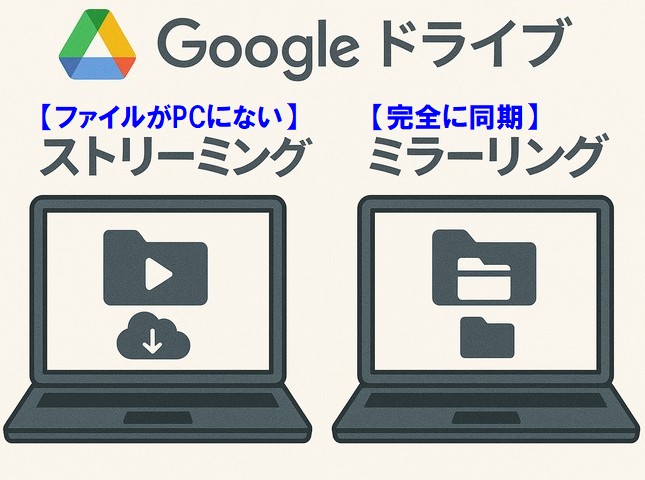
一方、Googleドライブの「パソコン版Googleドライブ(Google Drive for desktop)」を新しくインストールすると、多くの場合、デフォルトでは「ファイルをストリーミングする」という設定が推奨されます。
この「ストリーミング」が、Dropboxユーザーが「あれ?」と感じる一番の原因なんです。ちなみにDropboxでは「スマートシンク」という設定があり、Googleドライブの「ストリーミング」と同じような仕様になっています。
「ストリーミング」ってどういうこと?
- ファイルは基本的にクラウド上にだけ保存されます。
- パソコンのディスク容量を節約できます。
- ファイルを開こうとしたときに、必要な部分だけがインターネット経由でダウンロードされます。
- つまり、インターネットに接続されていないと、ファイルを開くことができません! (個別に設定しない限り)
Dropboxに慣れていると、「同期されているんだから、ローカルにもファイルがあるはず」と思い込んでしまいますが、Googleドライブのデフォルトではそうではない、というのが大きなポイントです。
戸惑いを解消するための3つのポイント
では、この違いを理解して、Googleドライブを快適に使うためにはどうすればいいでしょうか?
自分の使い方に合った「同期モード」を選ぶ!
パソコン版Googleドライブの設定で、「ファイルをストリーミングする」と「ファイルをミラーリングする」のどちらかを選べます。
- ファイルをストリーミングする(容量節約モード):
- こんな方におすすめ: パソコンのディスク容量を節約したい。普段はインターネットに接続されている環境で作業する。
- 注意点: インターネットがないとファイルは開けません。もしオフラインで作業したいファイルがある場合は、個別に「オフラインアクセス可能」に設定する必要があります。
- ファイルをミラーリングする(Dropboxと同じ感覚に一番近いモード):
- こんな方におすすめ: インターネットがない場所でも常にすべてのファイルにアクセスしたい。Dropboxと同じように、すべてのファイルをローカルに持っておきたい。
- 注意点: クラウド上の全ファイルがパソコンにダウンロードされるため、パソコンのディスク容量を消費します。もし、200GBのデータがあれば、200GBの空き容量が必要です。
ご自身の作業スタイルに合わせて、各パソコンごとに設定を選びましょう。
オフラインアクセス機能を使いこなす!(ストリーミングの場合)
もし「ストリーミング」モードを選んでも、「このファイルだけはオフラインでも見たい!」という場合は、簡単です。
- パソコン版Googleドライブのフォルダ内で、オフラインで利用したいファイルまたはフォルダを右クリック。
- 表示されるメニューから「オフラインアクセス」→「オフラインで使用可能にする」を選択します。
これで、インターネット接続がなくてもそのファイルを開けるようになります。
3. 移行直後は「初期同期」を焦らない!
200GBものファイルをGoogleドライブにアップロードし、さらに各パソコンで「ミラーリング」設定にした場合は、初回だけ全ファイルのダウンロードが始まります。
この初期同期中は、インターネット回線やパソコンの負荷が高くなり、動作が遅く感じたり、同期に時間がかかったりします。これは一時的なものですので、焦らず、安定したインターネット環境で気長に完了するのを待ちましょう。
「ストリーミング」から「ミラーリング」へ変更する際の注意点
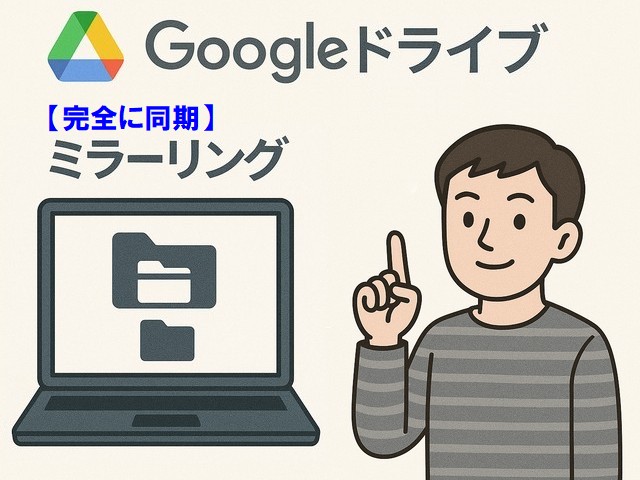
もし、すでに「ストリーミング」でGoogleドライブを使い始めていて、「やっぱりオフラインで全部開きたいからミラーリングにしたい!」となった場合、いくつか注意点があります。
- 十分なディスク空き容量の確保: 「ミラーリング」に変更すると、クラウド上のすべてのファイルがパソコンにダウンロードされます。現在のGoogleドライブの総容量と同じくらいのディスク空き容量が、パソコンに必要になります。足りないとエラーが発生したり、同期が進まなかったりします。
- ダウンロードに時間がかかる: 「ストリーミング」から「ミラーリング」へ切り替えた瞬間から、パソコンがクラウド上の全ファイルをローカルにダウンロードし始めます。200GBものデータがあれば、初期同期と同じくらい、あるいはそれ以上の時間がかかることを覚悟してください。この間は、パソコンの動作が遅くなったり、インターネット回線が圧迫されたりすることがあります。
- インターネット接続の安定性: 大量のデータをダウンロードするため、安定した高速なインターネット接続が不可欠です。Wi-Fiの電波が弱い場所では、できるだけ有線LAN接続に切り替えることをおすすめします。
- Googleドライブフォルダの場所(Windowsの場合): 「ミラーリング」に変更すると、ローカルにGoogleドライブのフォルダ(通常は
C:\Users\ユーザー名\Google ドライブ)が作成されます。もし以前「ストリーミング」で特定のファイルをオフラインアクセスにしていた場合、それらのファイルは既にローカルにありますが、残りのファイルが新たにダウンロードされます。
私は使い慣れたミラーリングにしました
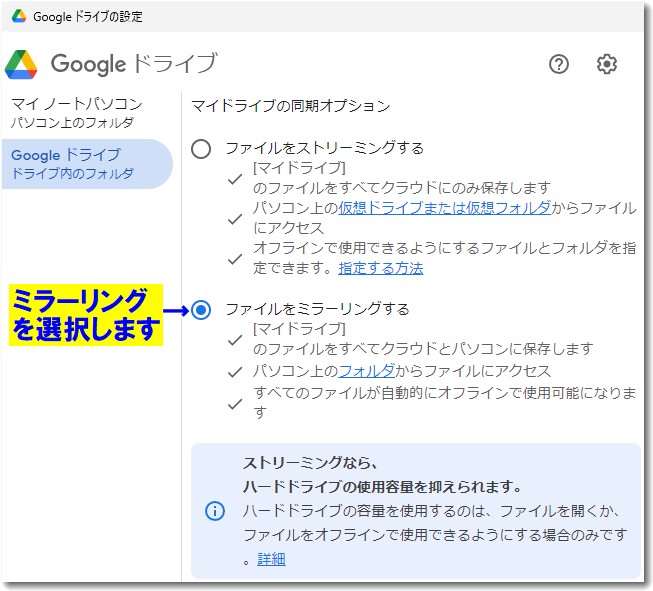
DropboxからGoogleドライブへの移行は、少しだけ「同期の感覚」を切り替える必要があります。特に「ストリーミング」と「ミラーリング」のどちらが自分の使い方に合っているかを理解し、適切に設定することが、快適なGoogleドライブ生活への第一歩です。
私はDropboxを利用していた時と同じような仕様になる「ミラーリング」に再設定しました。
もし途中で設定を変更しても、上記の注意点を踏まえて対応すれば大丈夫です。ぜひこのポイントを押さえて、Google Workspaceの可能性を最大限に引き出してくださいね!

この記事を書いた遠田幹雄は中小企業診断士です
遠田幹雄は経営コンサルティング企業の株式会社ドモドモコーポレーション代表取締役。石川県かほく市に本社があり金沢市を中心とした北陸三県を主な活動エリアとする経営コンサルタントです。
小規模事業者や中小企業を対象として、経営戦略立案とその後の実行支援、商品開発、販路拡大、マーケティング、ブランド構築等に係る総合的なコンサルティング活動を展開しています。実際にはWEBマーケティングやIT系のご依頼が多いです。
民民での直接契約を中心としていますが、商工三団体などの支援機関が主催するセミナー講師を年間数十回担当したり、支援機関の専門家派遣や中小企業基盤整備機構の経営窓口相談に対応したりもしています。
保有資格:中小企業診断士、情報処理技術者など
会社概要およびプロフィールは株式会社ドモドモコーポレーションの会社案内にて紹介していますので興味ある方はご覧ください。
お問い合わせは電話ではなくお問い合わせフォームからメールにておねがいします。新規の電話番号からの電話は受信しないことにしていますのでご了承ください。

【反応していただけると喜びます(笑)】
記事内容が役にたったとか共感したとかで、なにか反応をしたいという場合はTwitterやフェイスブックなどのSNSで反応いただけるとうれしいです。
遠田幹雄が利用しているSNSは以下のとおりです。
facebook https://www.facebook.com/tohdamikio
ツイッター https://twitter.com/tohdamikio
LINE https://lin.ee/igN7saM
チャットワーク https://www.chatwork.com/tohda
また、投げ銭システムも用意しましたのでお気持ちがあればクレジット決済などでもお支払いいただけます。
※投げ銭はスクエアの「寄付」というシステムに変更しています(2025年1月6日)
※投げ銭は100円からOKです。シャレですので笑ってご支援いただけるとうれしいです(笑)